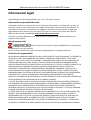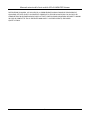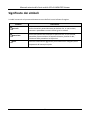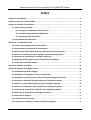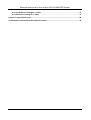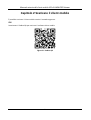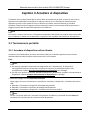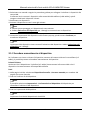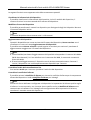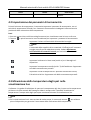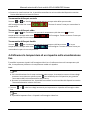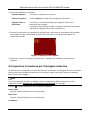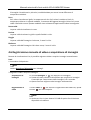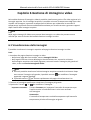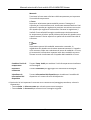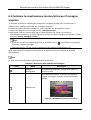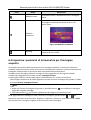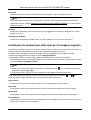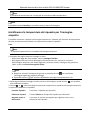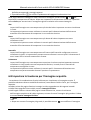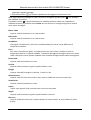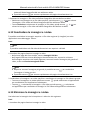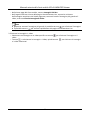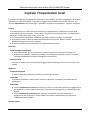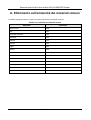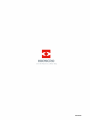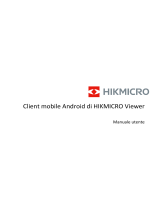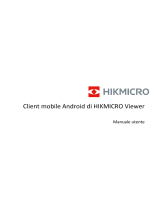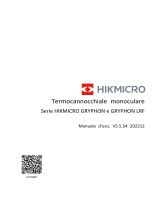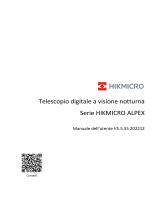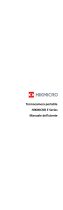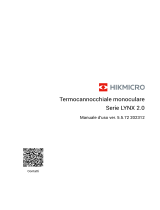Client mobile iOS di HIKMICRO Viewer
Manuale utente

Manuale utente del client mobile iOS di HIKMICRO Viewer
i
Informazioni legali
© 2022 Hangzhou Microimage Software Co., Ltd. Tutti i diritti riservati.
Informazioni sul presente Manuale
Il Manuale contiene le istruzioni per l'uso e la gestione del prodotto. Le illustrazioni, i grafici, gli
immagini e tutte le altre informazioni che seguono hanno solo scopi illustrativi ed esplicativi. Le
informazioni contenute nel Manuale sono soggette a modifiche senza preavviso in seguito ad
aggiornamenti del firmware o per altri motivi. Scaricare la versione più recente del presente
Manuale dal sito web di HIKMICRO (http://www.hikmicrotech.com).
Utilizzare il presente Manuale con la supervisione e l'assistenza di personale qualificato nel
supporto del prodotto.
Marchi commerciali
e gli altri marchi commerciali e loghi di HIKMICRO sono di proprietà
di HIKMICRO in varie giurisdizioni.
Gli altri marchi commerciali e loghi menzionati appartengono ai rispettivi proprietari.
Esclusione di responsabilità
NELLA MISURA MASSIMA CONSENTITA DALLA LEGGE VIGENTE, QUESTO MANUALE E IL PRODOTTO
DESCRITTO, CON IL SUO HARDWARE, SOFTWARE E FIRMWARE, SONO FORNITI "COSÌ COME
SONO" E "CON TUTTI I DIFETTI E GLI ERRORI". HIKMICRO NON RILASCIA ALCUNA GARANZIA, NÉ
ESPRESSA NÉ IMPLICITA COME, SOLO A TITOLO DI ESEMPIO, GARANZIE DI COMMERCIABILITÀ,
QUALITÀ SODDISFACENTE O IDONEITÀ PER UN USO SPECIFICO. L'UTENTE UTILIZZA IL PRODOTTO A
PROPRIO RISCHIO. HIKMICRO DECLINA QUALSIASI RESPONSABILITÀ VERSO L'UTENTE IN
RELAZIONE A DANNI SPECIALI, CONSEQUENZIALI E INCIDENTALI, COMPRESI, TRA GLI ALTRI, I
DANNI DERIVANTI DA MANCATO PROFITTO, INTERRUZIONE DELL'ATTIVITÀ O PERDITA DI DATI,
DANNEGGIAMENTO DI SISTEMI O PERDITA DI DOCUMENTAZIONE, DERIVANTI DA INADEMPIENZA
CONTRATTUALE, ILLECITO (COMPRESA LA NEGLIGENZA), RESPONSABILITÀ PER DANNI AI
PRODOTTI O ALTRIMENTI IN RELAZIONE ALL'USO DEL PRODOTTO, ANCHE QUALORA HIKMICRO SIA
STATA INFORMATA DELLA POSSIBILITÀ DI TALI DANNI O PERDITE.
L'UTENTE RICONOSCE CHE LA NATURA DI INTERNET PREVEDE RISCHI DI SICUREZZA INTRINSECI E
CHE HIKMICRO DECLINA QUALSIASI RESPONSABILITÀ IN RELAZIONE A FUNZIONAMENTI ANOMALI,
VIOLAZIONE DELLA RISERVATEZZA O ALTRI DANNI RISULTANTI DA ATTACCHI INFORMATICI,
INFEZIONE DA VIRUS O ALTRI RISCHI LEGATI ALLA SICUREZZA SU INTERNET; TUTTAVIA, HIKMICRO
FORNIRÀ TEMPESTIVO SUPPORTO TECNICO, SE NECESSARIO.
L'UTENTE ACCETTA DI UTILIZZARE IL PRODOTTO IN CONFORMITÀ A TUTTE LE LEGGI VIGENTI E DI
ESSERE IL SOLO RESPONSABILE DI TALE UTILIZZO CONFORME. IN PARTICOLARE, L'UTENTE È
RESPONSABILE DEL FATTO CHE L'UTILIZZO DEL PRODOTTO NON VIOLI DIRITTI DI TERZI INCLUSI,
SENZA LIMITAZIONI DIRITTI DI PUBBLICITÀ, DIRITTI DI PROPRIETÀ INTELLETTUALE O DIRITTI
RELATIVI ALLA PROTEZIONE DEI DATI E ALTRI DIRITTI RIGUARDANTI LA PRIVACY. L'UTENTE NON
UTILIZZERÀ IL PRODOTTO IN MODI PROIBITI, INCLUSI LO SVILUPPO O LA PRODUZIONE DI ARMI DI

Manuale utente del client mobile iOS di HIKMICRO Viewer
ii
DISTRUZIONE DI MASSA, LO SVILUPPO O LA PRODUZIONE DI ARMI CHIMICHE O BIOLOGICHE,
QUALSIASI ATTIVITÀ SVOLTA IN CONTESTI CORRELATI A ESPLOSIVI NUCLEARI O A UN CICLO DI
COMBUSTIBILE NUCLEARE NON SICURO O ATTIVITÀ CHE CAUSINO VIOLAZIONI DEI DIRITTI UMANI.
IN CASO DI CONFLITTO TRA IL PRESENTE MANUALE E LA LEGGE VIGENTE, PREVARRÀ
QUEST'ULTIMA.

Manuale utente del client mobile iOS di HIKMICRO Viewer
iii
Significato dei simboli
I simboli contenuti nel presente documento sono definiti come indicato di seguito.
Simbolo
Descrizione
Pericolo
Indica situazioni potenzialmente pericolose che, se non evitate,
causano o potrebbero causare lesioni gravi o mortali.
Attenzione
Indica una potenziale situazione di pericolo che, se non evitata,
potrebbe provocare danni all'apparecchiatura, perdite di dati,
riduzione delle prestazioni o imprevisti.
Nota
Fornisce informazioni aggiuntive per evidenziare o integrare punti
importanti del testo principale.

Manuale utente del client mobile iOS di HIKMICRO Viewer
iv
Indice
Capitolo 1 Introduzione ................................................................................................................ 1
Capitolo 2 Scaricare il client mobile .............................................................................................. 2
Capitolo 3 Accedere al dispositivo ................................................................................................ 3
3.1 Termocamera portatile ......................................................................................................... 3
3.1.1 Accedere al dispositivo online rilevato ..................................................................... 3
3.1.2 Accedere manualmente al dispositivo ...................................................................... 4
3.1.3 Attivazione del dispositivo ......................................................................................... 5
3.2 Impostazioni del dispositivo ................................................................................................. 5
Capitolo 4 - Visualizzazione live .................................................................................................... 7
4.1 Passare alla visualizzazione termica/ottica .......................................................................... 7
4.2 Impostazione dei parametri di termometria ....................................................................... 8
4.3 Misurazione della temperatura degli spot nella visualizzazione live .................................. 8
4.4 Misurare la temperatura di un riquadro nella visualizzazione live ..................................... 9
4.5 Impostare le tavolozze per l'immagine video live ............................................................. 10
4.6 Registrazione manuale di video e acquisizione di immagini ............................................. 11
4.7 Avvio dell'audio bidirezionale ............................................................................................ 12
Capitolo 5 Notifiche di allarme ................................................................................................... 13
Capitolo 6 Gestione di immagini e video .................................................................................... 14
6.1 Visualizzazione delle immagini ........................................................................................... 14
6.2 Visualizzare le immagini e i video sul dispositivo .............................................................. 16
6.3 Cambiare la visualizzazione termica/ottica per l'immagine acquisita .............................. 17
6.4 Impostare i parametri di termometria per l'immagine acquisita ..................................... 18
6.5 Misurare la temperatura dello spot per l'immagine acquisita .......................................... 19
6.6 Misurare la temperatura del riquadro per l'immagine acquisita ...................................... 20
6.7 Impostare la temperatura di allarme per l'immagine acquisita ........................................ 21
6.8 Impostare le tavolozze per l'immagine acquisita .............................................................. 22
6.9 Generare un rapporto ......................................................................................................... 24
6.10 Visualizzazione dei video .................................................................................................. 25
6.11 Esportare le immagini e i video nell’album fotografico .................................................. 25

Manuale utente del client mobile iOS di HIKMICRO Viewer
v
6.12 Condividere le immagini e i video .................................................................................... 26
6.13 Eliminare le immagini e i video ......................................................................................... 26
Capitolo 7 Impostazioni locali ..................................................................................................... 28
A. Riferimento sull'emissività dei materiali comuni .................................................................... 30

Manuale utente del client mobile iOS di HIKMICRO Viewer
1
Capitolo 1 Introduzione
Panoramica
Il client mobile di HIKMICRO Viewer consente di gestire e controllare in remoto termocamere
portatili tramite reti Wi-Fi, 3G o 4G. Dopo aver effettuato l'accesso a un dispositivo sul client
mobile, è possibile eseguire operazioni come la visualizzazione di video live, il rilevamento della
variazione di temperatura, la misurazione della temperatura in tempo reale, la misurazione della
temperatura di punti e aree specifiche sulle immagini acquisite e la generazione di rapporti dopo
l'analisi delle immagini acquisite.
Nota
● Il telefono o il tablet devono supportare i servizi di connessione Wi-Fi, 3G o 4G.
● L'utilizzo del client mobile può comportare costi legati al traffico dati su rete mobile. Fare
riferimento all'ISP locale.
Requisiti di sistema
iOS 11 o versioni successive
Convenzioni
Per semplificare la descrizione, nei capitoli successivi definiremo "il client mobile di HIKMICRO
Viewer" come "il Client Mobile" e "termocamera portatile" come "dispositivo" nei seguenti
capitoli.

Manuale utente del client mobile iOS di HIKMICRO Viewer
2
Capitolo 2 Scaricare il client mobile
È possibile scaricare il client mobile tramite il metodo seguente.
iOS
Scansionare il Codice QR per scaricare il software client mobile.
Figura 2-1 Codice QR

Manuale utente del client mobile iOS di HIKMICRO Viewer
3
Capitolo 3 Accedere al dispositivo
Il software fornisce due metodi per la ricerca delle termocamere portatili, ovvero la ricerca di un
dispositivo immettendo manualmente il relativo indirizzo IP e il rilevamento automatico dei
dispositivi presenti nella stessa LAN con il telefono o il tablet. Successivamente, è possibile
accedere al dispositivo ed eseguire ulteriori operazioni come la misurazione della temperatura e
l'aggiornamento del firmware del dispositivo sul software.
Nota
Per iOS 11 e versioni successive, il rilevamento automatico dei dispositivi presenti nella stessa LAN
con il telefono o il tablet non è disponibile. In questo caso, accedere manualmente al dispositivo.
3.1 Termocamera portatile
3.1.1 Accedere al dispositivo online rilevato
I dispositivi che condividono la stessa rete locale (LAN) con il telefono possono essere rilevati
automaticamente ed è possibile selezionarne uno a cui accedere.
Passi
Nota
● Per quanto riguarda le telecamere termografiche per l’automazione, le telecamere
termografiche cube e le telecamere termiche di sicurezza, è possibile accedervi solo
manualmente. Vedere Accedere manualmente al dispositivo per i dettagli.
● Per iOS 11 e versioni successive, questa funzione non è disponibile. Accedere manualmente al
dispositivo. Vedere Accedere manualmente al dispositivo per i dettagli.
1. Nella home page, toccare Dispositivo Portatile.
Nella pagina verranno visualizzati tre metodi per connettere i dispositivi e il telefono alla stessa
LAN:
● Metodo 1: Connettere i dispositivi all'hotspot del telefono.
● Metodo 2: Connettere il telefono all'hotspot del dispositivo.
● Metodo 3: Connettere i dispositivi e il telefono alla stessa rete Wi-Fi.
Nota
Se non è la prima volta che si connette il dispositivo al telefono, è possibile toccare Aiuto per
visualizzare le istruzioni per la connessione del dispositivo.

Manuale utente del client mobile iOS di HIKMICRO Viewer
4
2. Selezionare un metodo e seguire le procedure guidate per collegare il telefono e i dispositivi alla
stessa LAN.
Il software inizia a cercare i dispositivi nella stessa LAN del telefono (o del tablet), quindi
vengono visualizzati i dispositivi rilevati.
3. Selezionare un dispositivo.
4. Attivare il dispositivo se non è stato già attivato.
Nota
● Saltare questo passaggio se il dispositivo è stato attivato.
● Vedere Attivazione del dispositivo per i dettagli su come attivare un dispositivo.
5. Immettere la password del dispositivo nella finestra pop up, quindi toccare Conferma per
accedere al dispositivo.
Nota
La password del dispositivo viene creata all’attivazione del dispositivo. Vedere Attivazione del
dispositivo per i dettagli.
3.1.2 Accedere manualmente al dispositivo
Se il software non riesce a rilevare il dispositivo connesso alla stessa LAN con il tuo telefono (o il
tablet), è possibile provare ad accedere manualmente al dispositivo.
Prima di iniziare
Assicurarsi che il dispositivo e il telefono (o il tablet) siano connessi alla stessa LAN o che il
dispositivo sia stato connesso all'hotspot del telefono.
Passi
1. Nella pagina iniziale, selezionare Dispositivo Portatile → Accesso manuale per accedere alla
pagina di accesso manuale.
2. Inserire l'indirizzo IP del dispositivo.
Nota
È possibile selezionare Impostazioni → Informazioni sul dispositivo dal dispositivo per
controllare l'indirizzo IP del dispositivo.
3. Inserire la password del dispositivo.
Nota
La password iniziale del dispositivo è abcd1234.

Manuale utente del client mobile iOS di HIKMICRO Viewer
5
Nota
Si consiglia vivamente di creare una password complessa appositamente scelta (utilizzando
almeno 8 caratteri, con almeno tre delle seguenti categorie: lettere maiuscole, lettere
minuscole, numeri e caratteri speciali) per rafforzare la protezione del prodotto. Consigliamo
anche di cambiare regolarmente la password, specialmente nel sistema ad alta sicurezza:
cambiandola mensilmente o settimanalmente è possibile proteggere meglio il prodotto.
4. Toccare Conferma per accedere al dispositivo.
Se il dispositivo è già stato attivato, si accederà direttamente al dispositivo.
Se il dispositivo è disattivato, è necessario prima attivarlo. Per i dettagli sull’attivazione del
dispositivo, vedere Attivazione del dispositivo.
3.1.3 Attivazione del dispositivo
Quando si accede a un dispositivo, se il dispositivo non è stato ancora attivato, verrà visualizzata
una finestra che chiederà di attivare il dispositivo.
Passi
Nota
È necessario attivare il dispositivo prima di potervi accedere.
1. Accendere al dispositivo. Vedere Accedere al dispositivo online rilevato e Accedere
manualmente al dispositivo per i dettagli.
2. Toccare Attiva nella finestra per aprire la finestra Attivazione del dispositivo.
3. Creare una password per il dispositivo e confermarla.
Attenzione
Il software valuterà automaticamente la sicurezza della password; consigliamo vivamente di
usare password sicure per garantire un'adeguata protezione dei dati. Una password sicura
comprende da 8 a 16 caratteri e deve contenere almeno due delle seguenti categorie: numeri,
minuscole, maiuscole e caratteri speciali.
4. Toccare Attiva per attivare il dispositivo.
3.2 Impostazioni del dispositivo
Nella pagina delle impostazioni del dispositivo è possibile visualizzare le informazioni sul
dispositivo, modificare il nome del dispositivo, aggiornare il firmware del dispositivo, controllare
l'audio della visualizzazione live, controllare le notifiche di allarme e disconnettersi dal dispositivo.
Dopo aver effettuato l'accesso a un dispositivo, è possibile toccare per accedere alla pagina
delle impostazioni del dispositivo.

Manuale utente del client mobile iOS di HIKMICRO Viewer
6
Le seguenti funzioni sono supportate solo dalle termocamere portatili.
Visualizzare le informazioni del dispositivo
È possibile visualizzare le informazioni del dispositivo, inclusi il modello del dispositivo, il
numero di serie e la versione attuale del firmware del dispositivo.
Modificare il nome del dispositivo
È possibile personalizzare il nome di un dispositivo per distinguerlo dagli altri dispositivi durante
la ricerca di dispositivi online.
Nota
Il nome del dispositivo deve contenere da 1 a 16 caratteri.
Aggiornamento del dispositivo
Quando è disponibile una nuova versione del firmware del dispositivo, Nuova versione verrà
visualizzata in rosso nel campo Aggiornamento del dispositivo.
È possibile toccare Nuova versione e quindi seguire le istruzioni per scaricare il pacchetto di
aggiornamento e aggiornare il firmware del dispositivo.
Nota
● Il download del pacchetto di aggiornamento è disponibile solo quando si è connessi alla WAN
(Wide Area Network). Se il tuo telefono non è connesso alla WAN, è necessario connettersi
prima alla WAN.
● Al termine dell'aggiornamento, il dispositivo verrà riavviato automaticamente. Durante il
riavvio, il dispositivo non sarà temporaneamente disponibile per l'accesso.
Controllare l'audio della visualizzazione live
Puoi attivare Audio per ricevere e riprodurre l'audio live del dispositivo.
Controllare le notifiche di allarme
È possibile attivare le Notifiche di allarme per ricevere le notifiche di allarme per la temperatura
elevata dal dispositivo. Vedere Notifiche di allarme per i dettagli.
Nota
Assicurarsi di aver abilitato e configurato sul dispositivo le impostazioni di allarme quali la soglia
di allarme. In caso contrario, non riceverai alcuna notifica anche se Notifiche di allarme sono
state attivate nel software. Per i dettagli sulla configurazione delle impostazioni di allarme,
consultare il manuale utente del dispositivo.

Manuale utente del client mobile iOS di HIKMICRO Viewer
7
Capitolo 4 - Visualizzazione live
Dopo aver effettuato l'accesso al dispositivo, il video live del dispositivo verrà riprodotto
automaticamente. È possibile eseguire operazioni come la configurazione delle tavolozze, la
misurazione della temperatura, l'acquisizione e la registrazione.
Nota
● Per le termocamere portatili, durante la visualizzazione live, toccare / per bloccare /
sbloccare l'orientamento dello schermo.
4.1 Passare alla visualizzazione termica/ottica
È possibile cambiare la modalità dell’immagine tra modalità termografica, modalità ottica,
modalità PIP e modalità combinata. Questa funzione è supportata solo dalle termocamere
portatili.
Toccare le seguenti icone nella barra degli strumenti per cambiare la modalità dell’immagine.
Nota
Le icone visualizzate dipendono dalla capacità del dispositivo.
Tabella 4-1 Descrizioni della modalità dell’immagine
Icona
Nome
Descrizione
Termografico
In modalità termografica, il
dispositivo mostra la visione
termica.
PIP
In modalità PIP (Picture in
Picture), il dispositivo mostra
le immagini termiche
all’interno di quelle ottiche.
Ottico
In modalità ottica, il
dispositivo mostra l’immagine
ottica.
Combinata
In modalità combinata, il
dispositivo mostra l’immagine
combinata del canale termico
e di quello ottico.
Blending
Trascinare a sinistra e a destra
per regolare il rapporto di luce

Manuale utente del client mobile iOS di HIKMICRO Viewer
8
Icona
Nome
Descrizione
visibile.
4.2 Impostazione dei parametri di termometria
Prima di misurare la temperatura, è necessario impostare i parametri di termometria, tra cui
emissività, temperatura di fondo, ecc. Parametri di termometria inadeguati influenzeranno la
precisione della misurazione della temperatura.
Passi
1. Scorrere verso sinistra sulla barra degli strumenti per visualizzare tutte le icone su di essa.
2. Toccare e quindi toccare le icone visualizzate per impostare i parametri di termometria.
Impostare il valore sull'emissività del materiale bersaglio.
Nota
L'emissività della superficie di un materiale è l'efficacia nell’ emettere
energia sotto forma di radiazione termica. Vedere Riferimento
sull'emissività dei materiali comuni per l'emissività dei materiali
comuni.
Impostare la distanza in linea retta (unità: m) tra il bersaglio e il
dispositivo.
Impostare la temperatura media (unità: °C) dell'ambiente. Supportato
solo dalle termocamere portatili.
Impostare l'unità di temperatura. È possibile selezionare Celsius,
Fahrenheit o Kelvin. Supportato solo dalle termocamere portatili.
4.3 Misurazione della temperatura degli spot nella
visualizzazione live
Il software è in grado di individuare lo spot con la temperatura più alta, lo spot con la temperatura
più bassa e lo spot centrale dell'immagine video in tempo reale. È possibile visualizzare le
temperature in tempo reale degli spot sopra menzionati durante la visualizzazione live.
Nota
● Se la visualizzazione live è stata avviata da molto tempo, è necessario toccare per calibrare
prima il dispositivo per garantire l'accuratezza della misurazione della temperatura.

Manuale utente del client mobile iOS di HIKMICRO Viewer
9
● Durante la visualizzazione live, è possibile controllare la carica residua del dispositivo tramite
l'icona della batteria in basso a sinistra.
Termometria dello spot centrale
Toccare → per visualizzare la temperatura in tempo reale dello spot centrale
dell'immagine video live come . Toccare di nuovo l'icona per nascondere la
temperatura.
Termometria dello spot caldo
Toccare → per visualizzare lo spot con la temperatura più alta come e la sua
temperatura in tempo reale come sull'immagine. Toccare di nuovo l'icona per
nascondere lo spot e la sua temperatura.
Termometria dello spot freddo
Toccare → per visualizzare lo spot con la temperatura più bassa come e la sua
temperatura in tempo reale come sull'immagine. Toccare di nuovo l'icona per
nascondere lo spot e la sua temperatura.
4.4 Misurare la temperatura di un riquadro nella visualizzazione
live
È possibile impostare riquadri sull'immagine video live e il software misurerà la temperatura più
alta, la temperatura più bassa e la temperatura media nel riquadro.
Passi
Nota
● Se la visualizzazione live è stata avviata da molto tempo, è necessario scorrere la barra degli
strumenti verso destra e quindi toccare per calibrare prima il dispositivo per garantire
l'accuratezza della misurazione della temperatura.
● Durante la visualizzazione live, è possibile controllare la carica residua del dispositivo tramite
l'icona della batteria in basso a sinistra.
1. Toccare → sulla barra degli strumenti per impostare un riquadro sull’immagine video
live.
Nota
● È possibile impostare fino a 3 riquadri sull'immagine video live.

Manuale utente del client mobile iOS di HIKMICRO Viewer
10
2. Opzionale: Modificare il riquadro.
Spostare riquadro
Trascinare il riquadro per spostarlo.
Eliminare riquadro
Toccare Elimina al di sopra del riquadro per eliminarlo.
Regolare forma e
dimensioni
Trascinare un vertice del riquadro per regolare la forma e le
dimensioni del riquadro.
È possibile anche allargare le dita e stringerle insieme all'interno del
riquadro per regolarne la forma e le dimensioni.
3. Toccare le aree esterne al riquadro sull'immagine per confermare le impostazioni del riquadro.
Nel riquadro verranno visualizzate la temperatura più alta, la temperatura più bassa e la
temperatura media.
Figura 4-1 Temperatura del riquadro
4. Opzionale: Toccare l'immagine, quindi toccare il riquadro per modificare nuovamente il
riquadro.
4.5 Impostare le tavolozze per l'immagine video live
La tavolozza è la combinazione di colori utilizzata per visualizzare un'immagine termica. È possibile
selezionare diverse modalità di tavolozza, tra cui bianco caldo, nero caldo, fusione, arcobaleno,
ferro, rosso caldo e pioggia.
Nota
Per la termocamera portatile, in modalità ottica, le impostazioni delle tavolozze non sono
supportate. Vedere Passare alla visualizzazione termica/ottica per i dettagli.
Toccare e quindi selezionare una modalità di tavolozza.
Bianco caldo
La parte calda è visualizzata in un colore chiaro.
Nero caldo
La parte calda è visualizzata in un colore scuro.
Arcobaleno

Manuale utente del client mobile iOS di HIKMICRO Viewer
11
Il bersaglio è visualizzato in più colori, modalità adatta per scenari senza differenze di
temperatura evidenti.
Ferro
Se il colore è tendente al giallo, la temperatura è alta. Se il colore è tendete al viola, la
temperatura è bassa. In questa modalità, il contorno dell'oggetto bersaglio è chiaro e il punto
caldo è facile da trovare. Questa modalità viene solitamente applicata all'industria energetica.
Rosso caldo
La parte calda è visualizzata in rosso.
Fusione
La parte calda è colorata in giallo e quella fredda in viola.
Pioggia
La parte calda dell'immagine è colorata, il resto è in blu.
Blu Rosso
La parte calda dell'immagine è di colore rosso, il resto è in blu.
4.6 Registrazione manuale di video e acquisizione di immagini
Durante la visualizzazione live, è possibile registrare video e acquisire immagini manualmente.
Passi
1. Accendere al dispositivo.
Nota
Vedere Accedere al dispositivo per i dettagli.
2. Registrare video o acquisire immagini.
Acquisizione di
immagini
● Toccare Immagine → per acquisire un’immagine.
● Premere il tasto volume su del telefono per acquisire le immagini.
L'intervallo per l'acquisizione delle immagini è di 1 secondo.
● Questa funzione supporta solo immagini radiometriche.
Registrazione di
video
Toccare Video → per avviare la registrazione del video live, quindi
toccare per interromperla.
Nota
● Assicurarsi che ci siano almeno 512 MB di spazio di archiviazione
disponibile sul telefono.

Manuale utente del client mobile iOS di HIKMICRO Viewer
12
● La durata di registrazione è valida da 2 secondi a 2 minuti.
I video registrati e le immagini acquisite possono essere visualizzati e gestiti nella pagina
Gestione immagini & video. Per i dettagli, fare riferimento a Gestione di immagini e video.
4.7 Avvio dell'audio bidirezionale
L'audio bidirezionale consente la conversazione vocale tra il software e il dispositivo, consentendo
a te (l'utente del software) e all'utente del dispositivo di comunicare tra voi in tempo reale. Questa
funzione è utile in vari scenari di utilizzo. Ad esempio, si assume di dover eseguire l'installazione di
dispositivi per la termografia agli ingressi e alle uscite di un'azienda in una città in cui è scoppiata
una pandemia, è possibile impartire le istruzioni a distanza tramite audio bidirezionale anziché
impartire le istruzioni in loco, evitando il rischio di infezione.
Nota
Questa funzione è supportata solo dalle termocamere portatili.
Dopo aver effettuato l'accesso a un dispositivo sul software, toccare per avviare l'audio
bidirezionale.
Nota
Se si riceve una telefonata o si esce dal software durante l’utilizzo dell'audio bidirezionale, l'audio
bidirezionale verrà interrotto.

Manuale utente del client mobile iOS di HIKMICRO Viewer
13
Capitolo 5 Notifiche di allarme
Il software può avvisarti quando sul dispositivo è attivato un allarme di alta temperatura,
consentendoti di controllare i dettagli dell'allarme come l'ora, la temperatura e le immagini
acquisite. Questa funzione è supportata solo dalle termocamere portatili.
Nota
Per ricevere le notifiche di allarme nel software, assicurati di avere:
● Abilitato e configurato sul dispositivo le impostazioni di allarme quali la soglia di allarme. Per i
dettagli sulla configurazione delle impostazioni di allarme, consultare il manuale utente del
dispositivo.
● Attivato le notifica di allarme nel software. Vedere Impostazioni del dispositivo per istruzioni.
Dopo aver attivato le notifiche di allarme, una finestra di allarme apparirà durante la
visualizzazione live nel momento in cui si verifica un allarme. Puoi anche visualizzare tutti gli
allarmi in cronologia degli allarmi.
Finestra pop up di allarme
La finestra pop up di allarmi visualizza le informazioni sugli allarmi come la temperatura massima
rilevata, la soglia di allarme impostata e le immagini ottiche e termiche acquisite.
È possibile toccare Conferma per confermare l'allarme o ignorare l'allarme e confermarlo in un
secondo momento nella cronologia degli allarmi.
Cronologia degli allarmi
Toccare per entrare nella pagina della cronologia degli allarmi.
Nella cronologia degli allarmi, puoi visualizzare tutti gli allarmi in ordine cronologico. Puoi anche
selezionare un qualsiasi allarme per visualizzare informazioni dettagliate sull'allarme e confermare
o eliminare l'allarme.
Per confermare o cancellare tutti gli allarmi, toccare e quindi toccare Conferma tutto o
Cancella.

Manuale utente del client mobile iOS di HIKMICRO Viewer
14
Capitolo 6 Gestione di immagini e video
Nel modulo Gestione di immagini e video è possibile visualizzare e gestire i file video registrati e le
immagini acquisite. Per le immagini acquisite, è possibile misurare le temperature degli spot e dei
riquadri sull'immagine, impostare la temperatura di allarme per evidenziare le eccezioni di
temperatura, impostare diverse modalità della tavolozza per l'analisi termica e generare rapporti
dopo l'analisi delle immagini acquisite.
Nota
Nella pagina Immagini & Video sono presenti due immagini e un video che possono essere
utilizzati per tutte le funzioni del modulo Gestione immagini e video.
6.1 Visualizzazione delle immagini
È possibile visualizzare le immagini acquisite nella pagina Gestione immagini e video.
Passi
1. Accedere alla pagina Gestione immagini e video.
– Nella home page del client mobile, toccare Immagini & Video.
– Nell'angolo inferiore sinistro della pagina Visualizzazione Live, toccare la miniatura
dell'immagine acquisita o del video registrato, toccare di nuovo l'immagine più grande o il
video, e toccare Inserire Immagine & Video.
Nota
● Inoltre è possibile visualizzare l'ultima immagine acquisita toccando la miniatura. Dopo
aver toccato l'immagine più grande, è possibile toccare per modificare l'immagine
seguendo i seguenti passaggi.
● È possibile toccare per tornare rapidamente alla pagina Visualizzazione Live.
2. Toccare un'immagine specifica per visualizzare l'immagine più grande.
3. Opzionale: Toccare → per modificare l'immagine.
Impostare contrasto
Toccare Contrasto per impostare l'intervallo di temperatura per
l'analisi termica in modo da filtrare i colori non necessari
sull'immagine.
Automatica
L'intervallo di temperatura sarà dalla temperatura più bassa alla
temperatura più alta sull'immagine originale.
La pagina si sta caricando...
La pagina si sta caricando...
La pagina si sta caricando...
La pagina si sta caricando...
La pagina si sta caricando...
La pagina si sta caricando...
La pagina si sta caricando...
La pagina si sta caricando...
La pagina si sta caricando...
La pagina si sta caricando...
La pagina si sta caricando...
La pagina si sta caricando...
La pagina si sta caricando...
La pagina si sta caricando...
La pagina si sta caricando...
La pagina si sta caricando...
La pagina si sta caricando...
-
 1
1
-
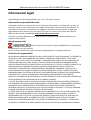 2
2
-
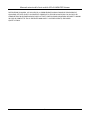 3
3
-
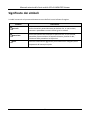 4
4
-
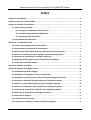 5
5
-
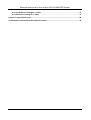 6
6
-
 7
7
-
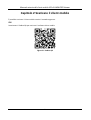 8
8
-
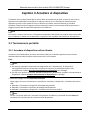 9
9
-
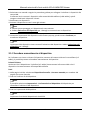 10
10
-
 11
11
-
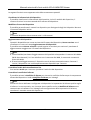 12
12
-
 13
13
-
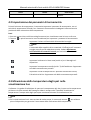 14
14
-
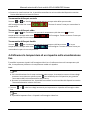 15
15
-
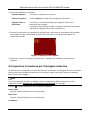 16
16
-
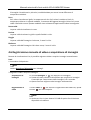 17
17
-
 18
18
-
 19
19
-
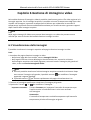 20
20
-
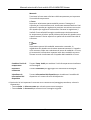 21
21
-
 22
22
-
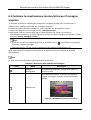 23
23
-
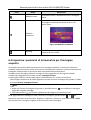 24
24
-
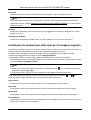 25
25
-
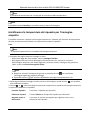 26
26
-
 27
27
-
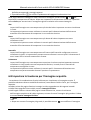 28
28
-
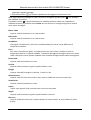 29
29
-
 30
30
-
 31
31
-
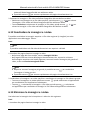 32
32
-
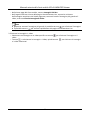 33
33
-
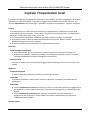 34
34
-
 35
35
-
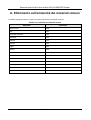 36
36
-
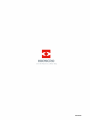 37
37
Documenti correlati
-
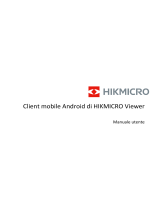 HIKMICRO Viewer User Manua
HIKMICRO Viewer User Manua
-
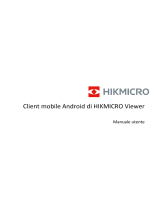 HIKMICRO Viewer User Manua
HIKMICRO Viewer User Manua
-
 HIKMICRO M Series Manuale utente
HIKMICRO M Series Manuale utente
-
 HIKMICRO Pocket Series Manuale utente
HIKMICRO Pocket Series Manuale utente
-
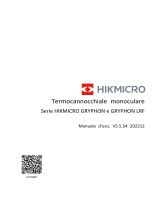 HIKMICRO GRYPHON LRF Manuale utente
HIKMICRO GRYPHON LRF Manuale utente
-
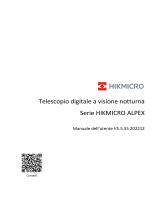 HIKMICRO ALPEX Manuale utente
HIKMICRO ALPEX Manuale utente
-
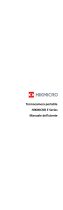 HIKMICRO E Series Manuale utente
HIKMICRO E Series Manuale utente
-
HIKMICRO B Series Manuale utente
-
 HIKMICRO AI Series Manuale utente
HIKMICRO AI Series Manuale utente
-
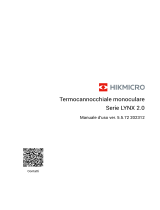 HIKMICRO LYNX 2.0 Manuale utente
HIKMICRO LYNX 2.0 Manuale utente